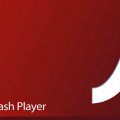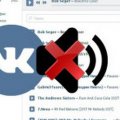Проблемы с музыкой в браузере Opera
 Раньше звук во время поиска в интернете не играл важную роль, но сейчас трудно представить серфинг во всемирной паутине без звукового сопровождения. Многие пользователи не хотят закачивать музыкальные произведения, а слушают ее онлайн.
Раньше звук во время поиска в интернете не играл важную роль, но сейчас трудно представить серфинг во всемирной паутине без звукового сопровождения. Многие пользователи не хотят закачивать музыкальные произведения, а слушают ее онлайн.
Но какие-либо технологии не смогут предоставить идеальную производительность. Со звуком в браузере тоже могут возникнуть проблемы. Что делать? Рассмотрим, почему не работает музыка в Опере.
Регулирование системы
Содержание
Первоначальная причина заключается в том, что громкость просто выключена или ошибочно установлена в настройках операционной системы либо находятся в отсутствии драйвера, повреждены устройство, преобразующее графический образ (видеокарта) или динамики, наушники. В данном моменте звук будет отсутствовать не только в браузере, но и в остальных приложениях, которые находятся на компьютере. Аудио проигрыватель также не будет воспроизводить музыку. Обсудим случай, когда звук работает нормально во всех приложениях, но отсутствует в Опере.
Чтобы проконтролировать, не отключена ли громкость в настройках системы, находим на рабочем столе значок динамика и кликаем на него правой кнопкой мыши. В меню, которое появилось, нажинаем на раздел «Открыть микшер громкости».
Данный раздел позволяет нам проводить регулировку громкости для разных приложений на компьютере. Обращаем внимание в данном разделе на колонку браузера Оперы, а точнее на динамик под данной колонкой. Если знак динамика перечеркнут, то это и является причиной отсутствия громкости в браузере. В данной ситуации вам просто необходимо нажать левой кнопкой компьютерной мыши на значок динамика, громкость будет подключена.
Иллюстрация, изображенная ниже, демонстрирует, как должна выглядеть колонка звука Оперы после ее включения.
Громкость выключена во вкладке браузера Opera
Проводя навигацию среди вкладок, пользователь может совершить оплошность — выключить звук на определенной вкладке. Последние обновления браузера включают в себя возможность отключения звука на какой-либо определенной вкладке. Данная функция является удобной, ведь многие интернет ресурсы не дают возможность выключить музыку.
Чтобы провести проверку: выключена громкость во вкладке или нет, просто нужно навести на нее курсор. Если динамик также перечеркнут, то звук выключен. Чтобы включить громкость вам необходимо нажать на данный значок.
Отсутствие Flash Player
Большинство интернет ресурсов, на которых воспроизводятся музыкальные произведения и видео, требуют для их прослушивания специально предназначенный программный модуль — Adobe Flash Player. Если данный модуль не присутствует или его версия просто перестала быть актуальной, то видео или музыкальные произведения не будут проигрываться.
— Регулярная проверка качества ссылок по более чем 100 показателям и ежедневный пересчет показателей качества проекта.
— Все известные форматы ссылок: арендные ссылки, вечные ссылки, публикации (упоминания, мнения, отзывы, статьи, пресс-релизы).
— SeoHammer покажет, где рост или падение, а также запросы, на которые нужно обратить внимание.
SeoHammer еще предоставляет технологию Буст, она ускоряет продвижение в десятки раз, а первые результаты появляются уже в течение первых 7 дней. Зарегистрироваться и Начать продвижение
Но не нужно сразу же устанавливать Adobe Flash Player, может быть, данный плагин уже установлен, но находится в выключенном состоянии. Чтобы в этом убедиться, вам необходимо зайти в «Менеджер плагинов». Для этого вам следует в строке адресов Оперы ввести «opera:plugins» и нажать «Enter».
Как только вы это сделаете, вы попадете в «Менеджер плагинов». Вы увидите список. В данном списке необходимо отыскать Flash Player. Если данный программный модуль имеется в наличии, то обратите внимание на кнопку под плагином. Если на кнопке написано «Включить», следовательно, Adobe Flash Player выключен. Следует просто нажать на эту кнопку, после чего немного подождать пока плагин включится. Звук через некоторое время появится.
Если вы не отыскали в данном списке необходимый программный модуль, нужно произвести скачивание и установку.
Как вы скачали прилагаемый файл, запустите его. С помощью интернета будут закачены дополнительные файлы, а Flash Player будет установлен.
Переполненная кэш-память
Кэш-память, которая переполнилась – очередная причина отсутствия громкости в данном браузере. Почему не работает звук в данном случае? Потому что музыка загружается в папку кэша, чтобы воспроизвестись. Чтобы ликвидировать данную проблему, вам следует очистить эту папку.
В самом начале заходим в «Настройки» в браузере.
Далее заходим в пункт «Безопасность».
Нужно кликнуть один раз на «Очистить историю посещений».
Перед вашими глазами появится окно, в котором можно произвести удаление разных файлов из браузера. Необходимо провести чистку кэша. Галочка должна быть только на пункте «Кэшированные изображения и файлы». Как вы отметили данный пункт, нажмите «Очистить историю посещений».
Папка кэша очищена. Если причина отсутствия громкости заключается в данной проблеме, то задача решена.
Трудности с совместимостью
Остальные программные компоненты могут быть не совместимы с Оперой. Основная проблема заключается в том, чтобы найти данный программный элемент. Осуществить это достаточно трудно.
Конфликтной программой может быть какой-либо антивирус. Чтобы понять, заключается ли в этом главная проблема, следует отключить антивирус, который установлен на персональном компьютере или другом устройстве. Переходите в браузер, если звук работает, то проблема устранена.
— Разгрузит мастера, специалиста или компанию;
— Позволит гибко управлять расписанием и загрузкой;
— Разошлет оповещения о новых услугах или акциях;
— Позволит принять оплату на карту/кошелек/счет;
— Позволит записываться на групповые и персональные посещения;
— Поможет получить от клиента отзывы о визите к вам;
— Включает в себя сервис чаевых.
Для новых пользователей первый месяц бесплатно. Зарегистрироваться в сервисе
Если ничего не изменилось, переходим в «Менеджер расширений».
Расширения надо отключить.
Если звук воспроизвелся, то расширения нужно подключать поочередно. После каждого включения какого-либо расширения проверяйте наличие музыки. Как звук только исчезнет, вы сможете узнать, какое расширение является конфликтным.
Причин отсутствия громкости в Опере существует много. Какие-то устраняются быстро, для ликвидации остальных нужно потратить время и силы.